Ubuntu 18.04 LTSをインストールしたところ、日本語が一切入っていませんでした。
最初から日本語が入っている人もいるようですが、配布サイトによって異なるんですかね?
日本語が入っていなかった人向けに、言語ファイルに日本語を追加して入力できるようにする方法を解説します。
日本語関連パッケージの適用
方法1 Language Supportからインストールする
しかし、成功している人もいるので方法は載せておきます。
「Language Support」を検索して開きます。

「言語サポートが完全にはインストールされていません」といった意味のメッセージが表示されるので「install」を選択します。
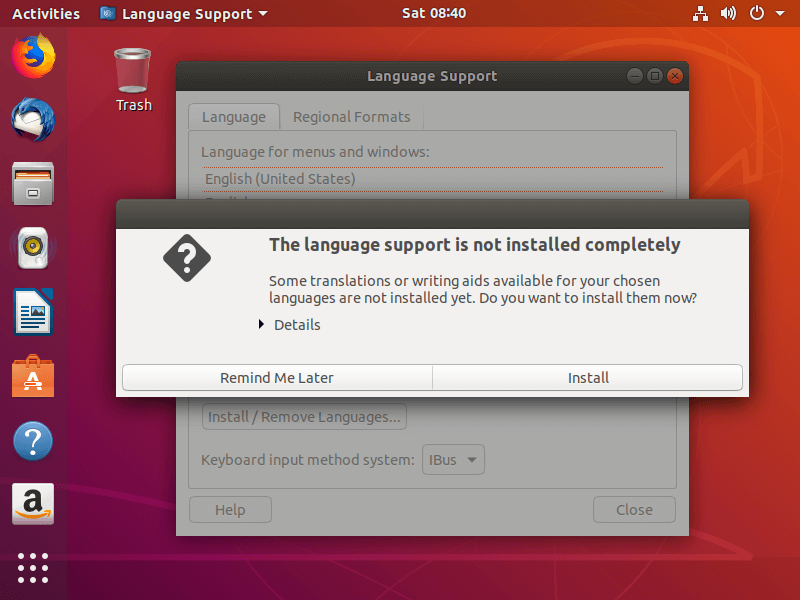
パスワードを入力します。
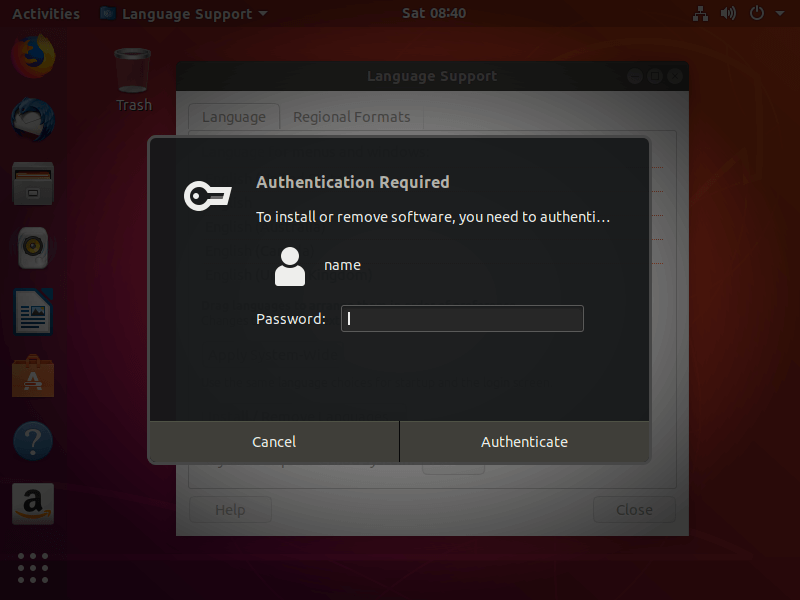
インストールが始まります。
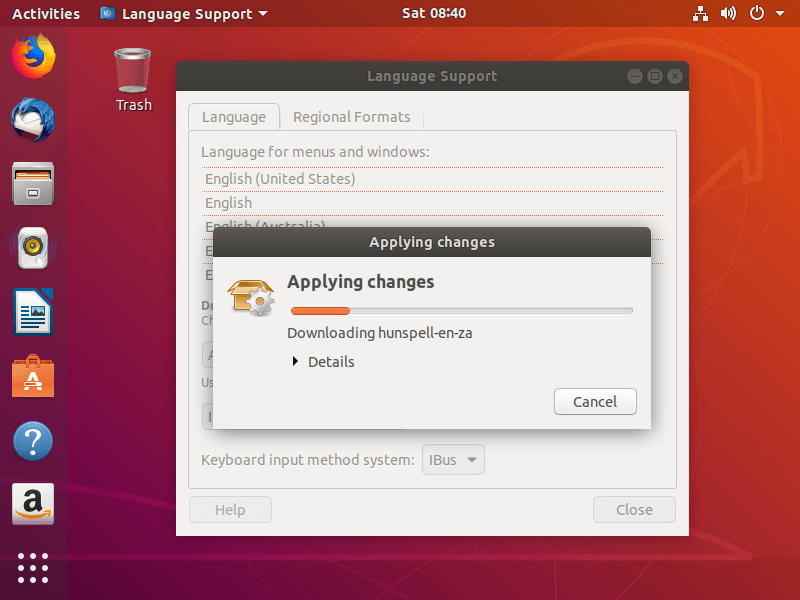
言語に日本語が追加されていれば成功です。
うまくいかなかった場合は方法2を試してください。
方法2 コマンドでインストールする
日本語関連パッケージをインストールするコマンドを打って手動でダウンロードします。
コマンドを入力するとパスワードを求められるので入力します。
続けるかどうか確認されるので”Y”を入力して続行します。
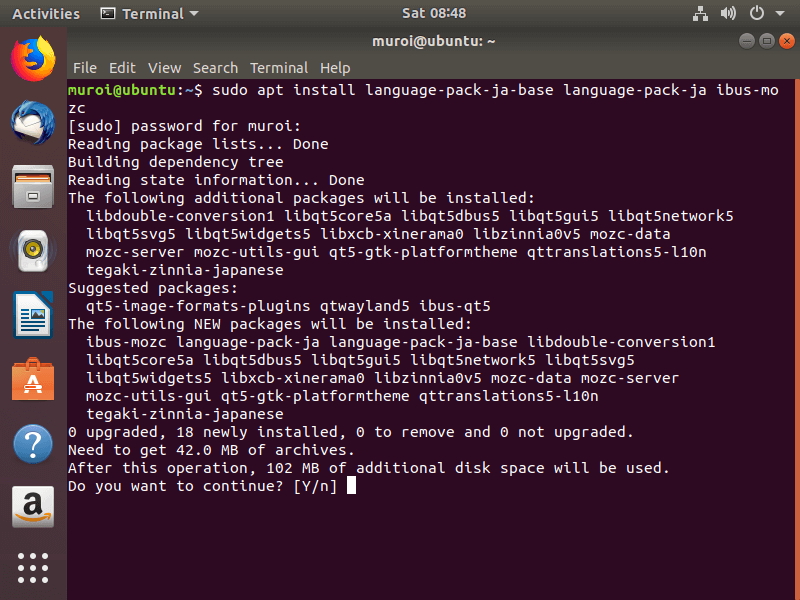
ダウンロードが終わったら設定を開きます。
右上の▼から一番左のアイコンを選択します。
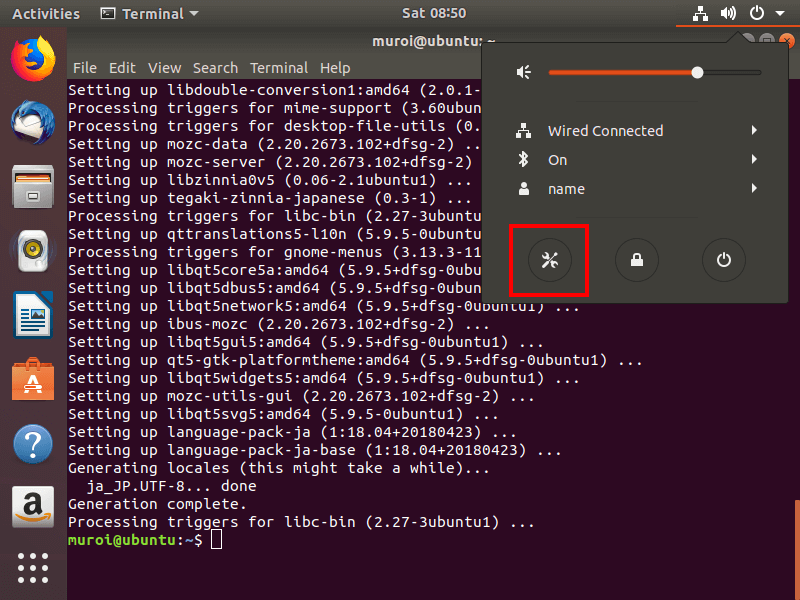
「Region&Language」を開き、「Language」を日本語に変更して再起動します。

フォルダ名を日本語化するか聞かれるので、好きな方を選択しましょう。
僕は変更したくないので「Keep Old names」を選択しました。
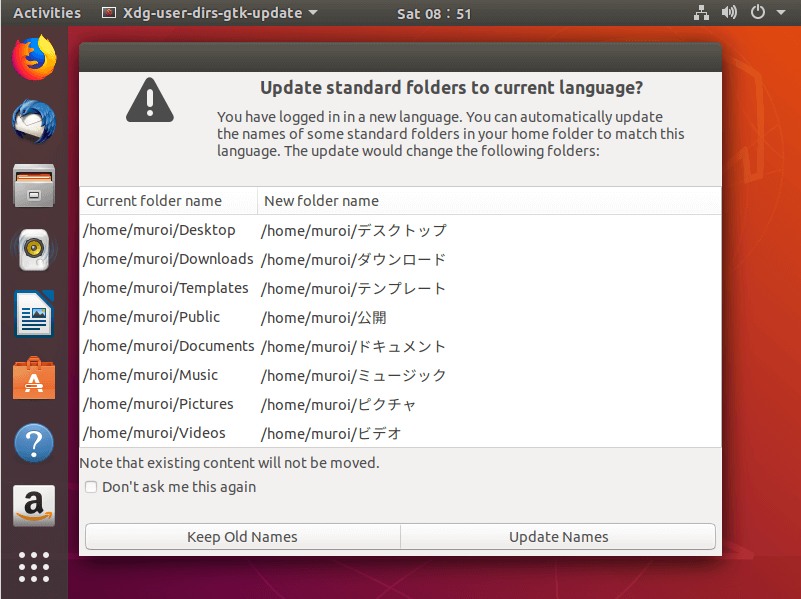
「Formats」を日本に変更します。
「Input Sources」に「日本語」と「日本語(Mozc)」を追加します。
この2つを追加することで半角と全角を切り替えれるようになります。

あとがき
メッセージが英語なのはそこまで問題ではないですが、日本語が入力できないのはかなり不便です。
Ubuntuをインストールしたら早めに設定しておくといいでしょう。








